原文:http://blog.moocss.com/tutorials/git/1823.html
操作系统 Windows 7/8 32bit TortoiseGit (1.7.15.0) 32bit msysgit(1.7.9.0) 32bit
-------------------------------------------------------------------------------------------------------------
第一次修改,重启explorer.exe,正常,但是,只要重启电脑,图标就又不能显示了。
原因:覆盖图标的最多只能显示15个。重启导致覆盖图标的顺序发生变化。
解决方法:
1.打开注册表
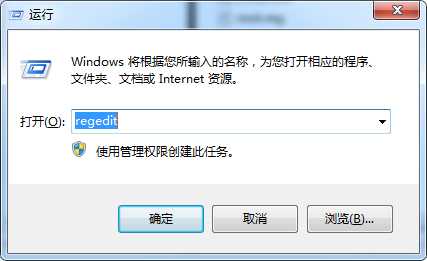
2.修改Git相关的图标名称,保证其按字符串排序在前15
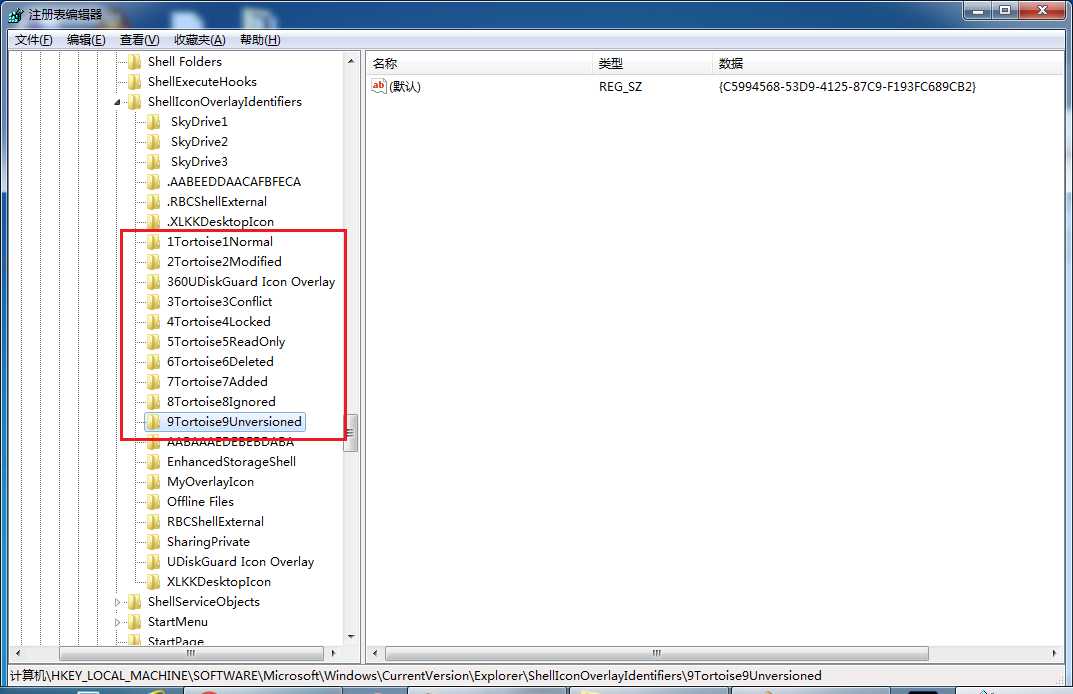
参考:
https://m.oschina.net/blog/502716
原文:http://www.cnblogs.com/iluzhiyong/p/5472817.html